うぬらこんにちは! 画家の田中ラオウ(@raoutanaka)です。
今回は普段僕が愛用しているipadの作画アプリ、【Adobe Fresco】の新機能を使った作画をご紹介します。
グリッド機能
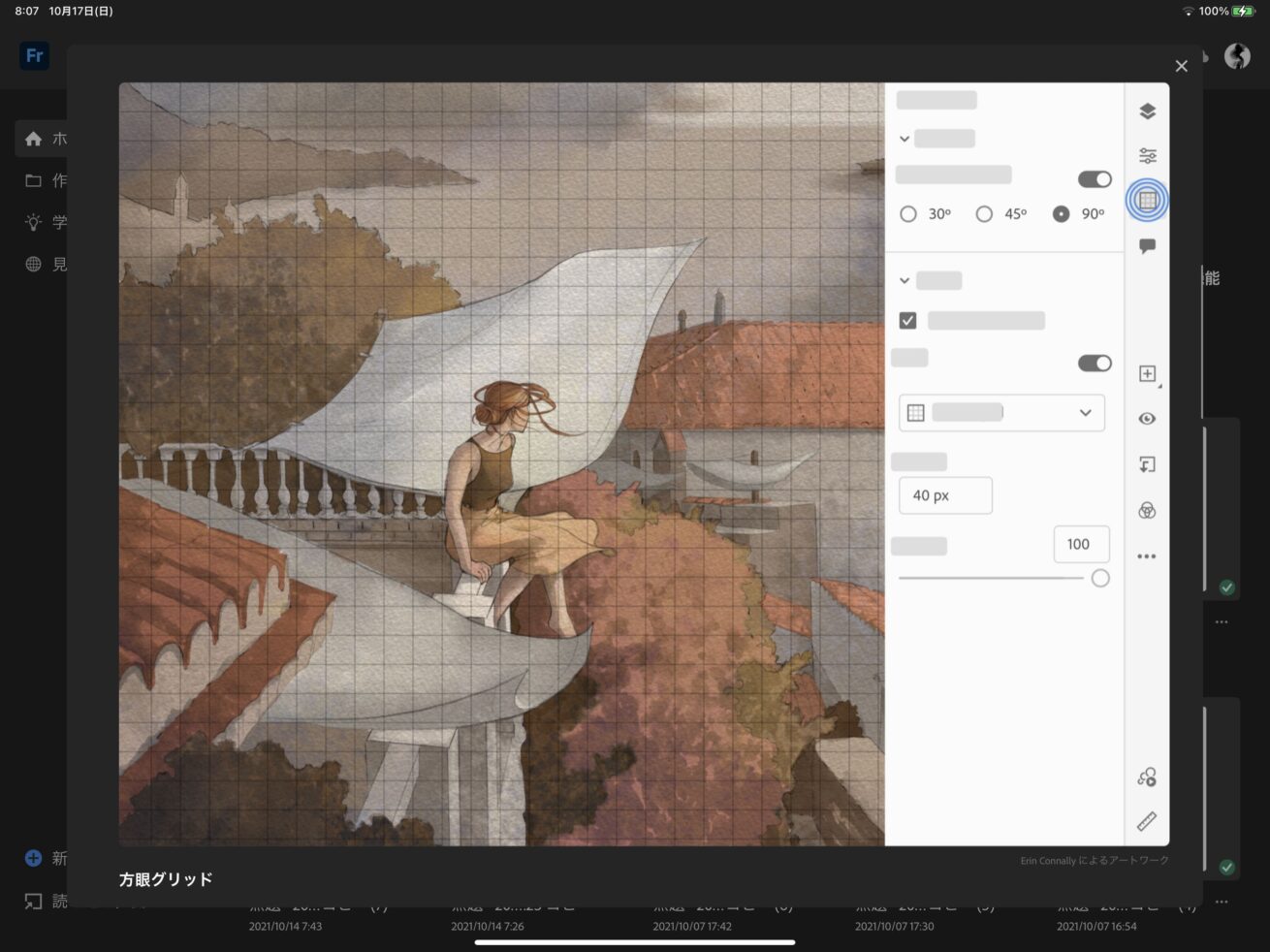
画面にマス目を表示させてモチーフの正しいシェイプを見やすくする機能です。アナログのデッサンでもデスケル(デッサンスケール)と呼ばれる格子状のマス目が付いたスケールを使うことがありますので、そのデジタル版と言えるかと思います。
今回作る作品
今回紹介する絵はサントリーさん主催のデカビタCを題材にして作品を制作するTwitter企画『#バズるかも』(@buzzrukamo)にて、「まだバズってないけど、これからバズるに違いないクリエイター」として1,284件の応募の中からの5人に選出していただき制作したものです。
審査員は僕が好きな作家さんや著名な音楽家の方など含めた10名の錚々たる顔ぶれで、こんな方々からバズる可能性を秘めたクリエイターに選んでいただいて大変光栄でした。
本記事ではAdobe Frescoを使った下書き〜キャンバスへの仕上げまで紹介いたしますので是非ご覧ください。
グリッド機能を使って下書きを描く
写真を配置
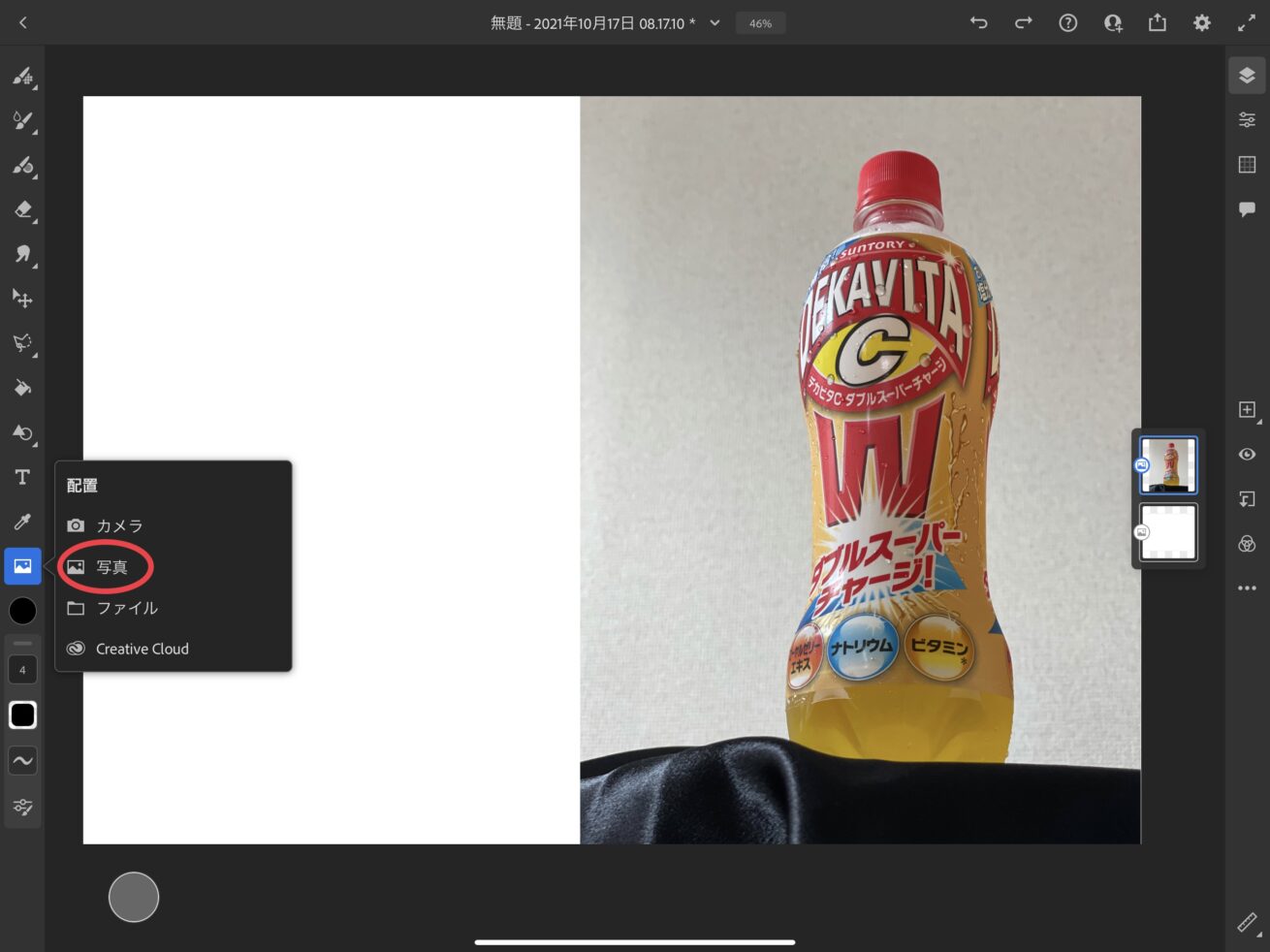
今回は画面左側に下書きを描くので右側に写真を配置します。
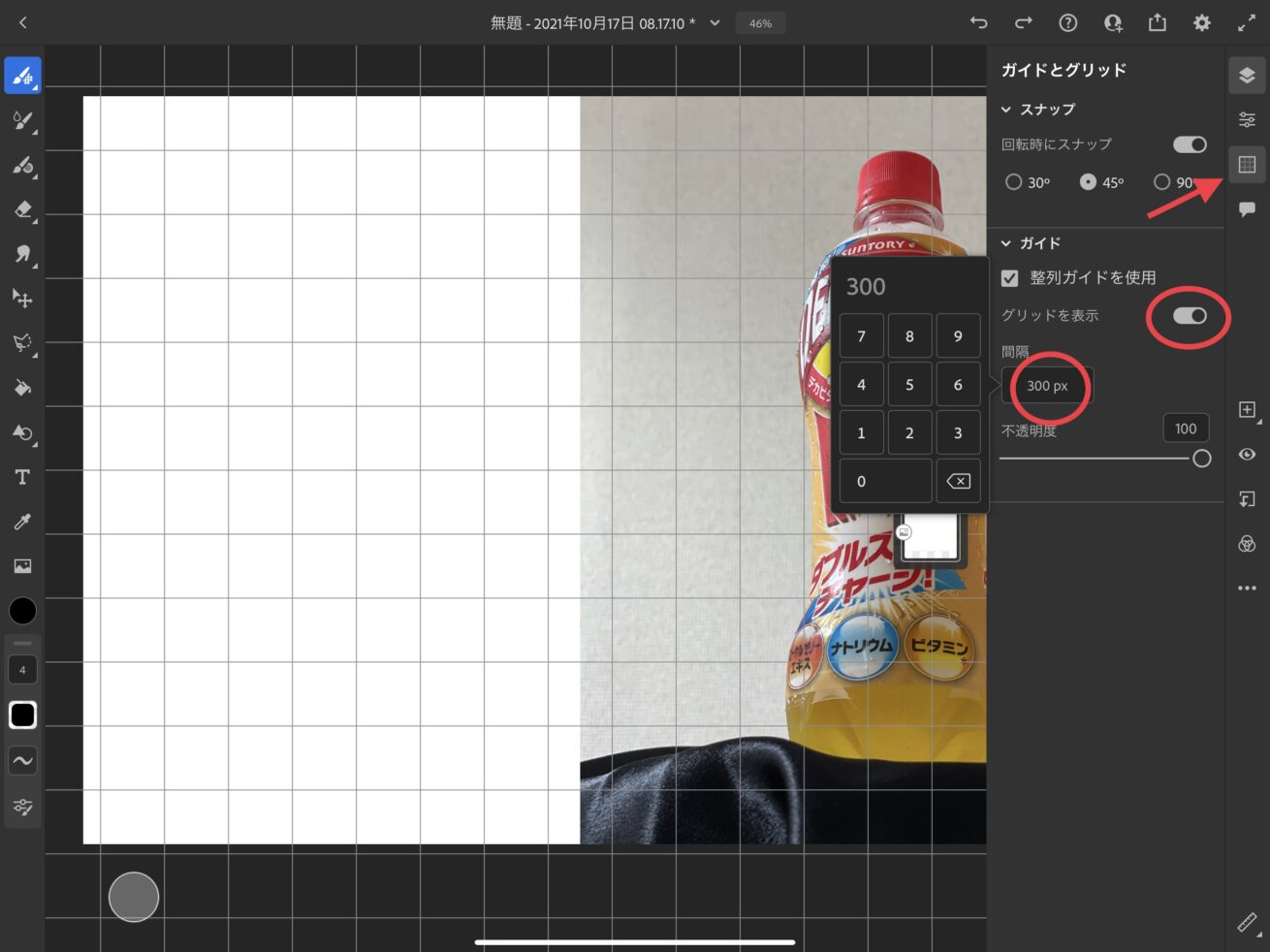
右側のグリッドアイコンをタップするとウインドウが開きますので「グリッドを表示」をタップします。
間隔を調整して見やすいグリッド幅に変更します。今回は300pxにしました。
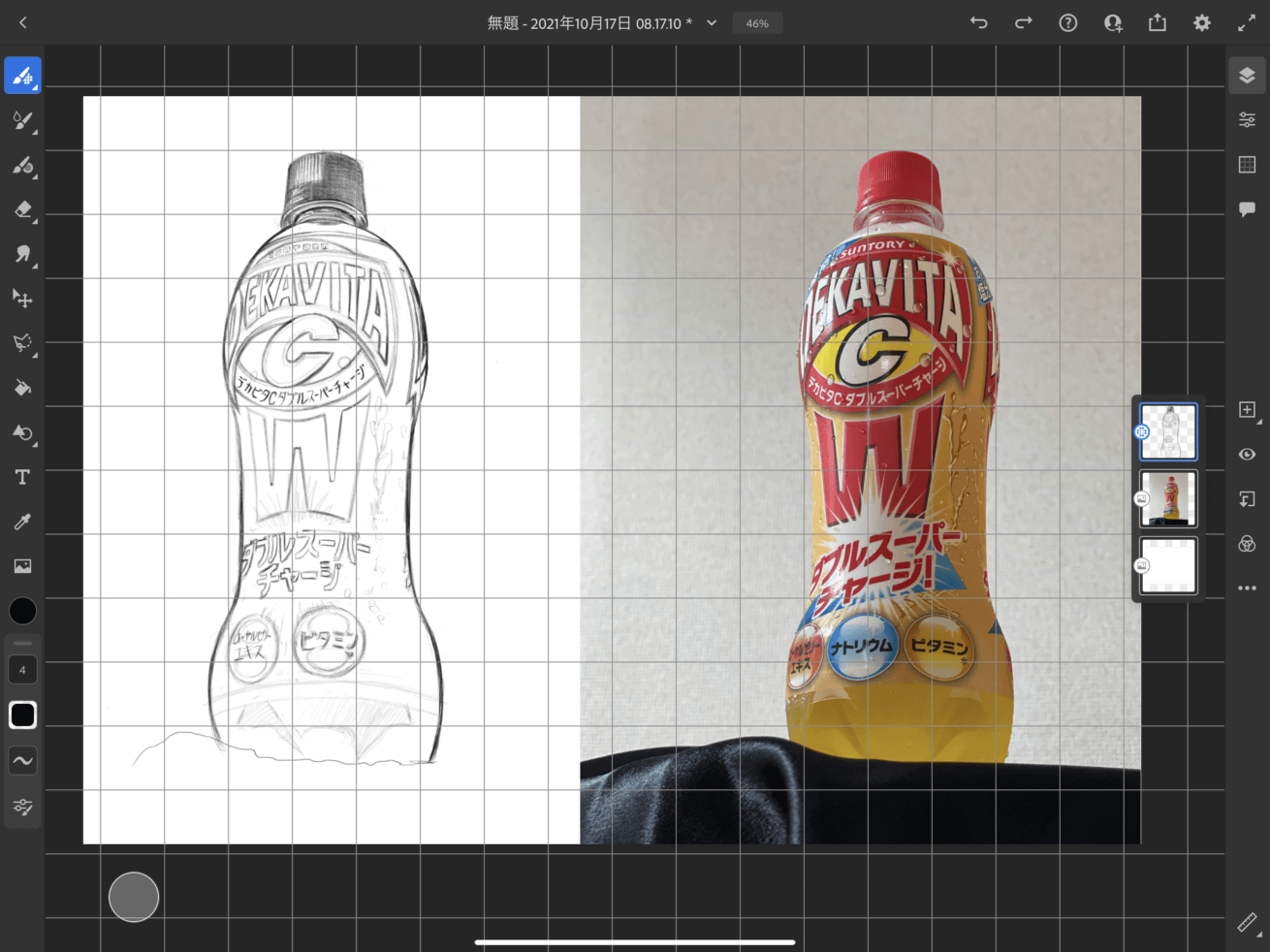
グリッド線を参考にしながらマス目ごとに描き写していきます。ガイドラインがあると正確な描写がしやすくなりますね。
キャンバスへの作画
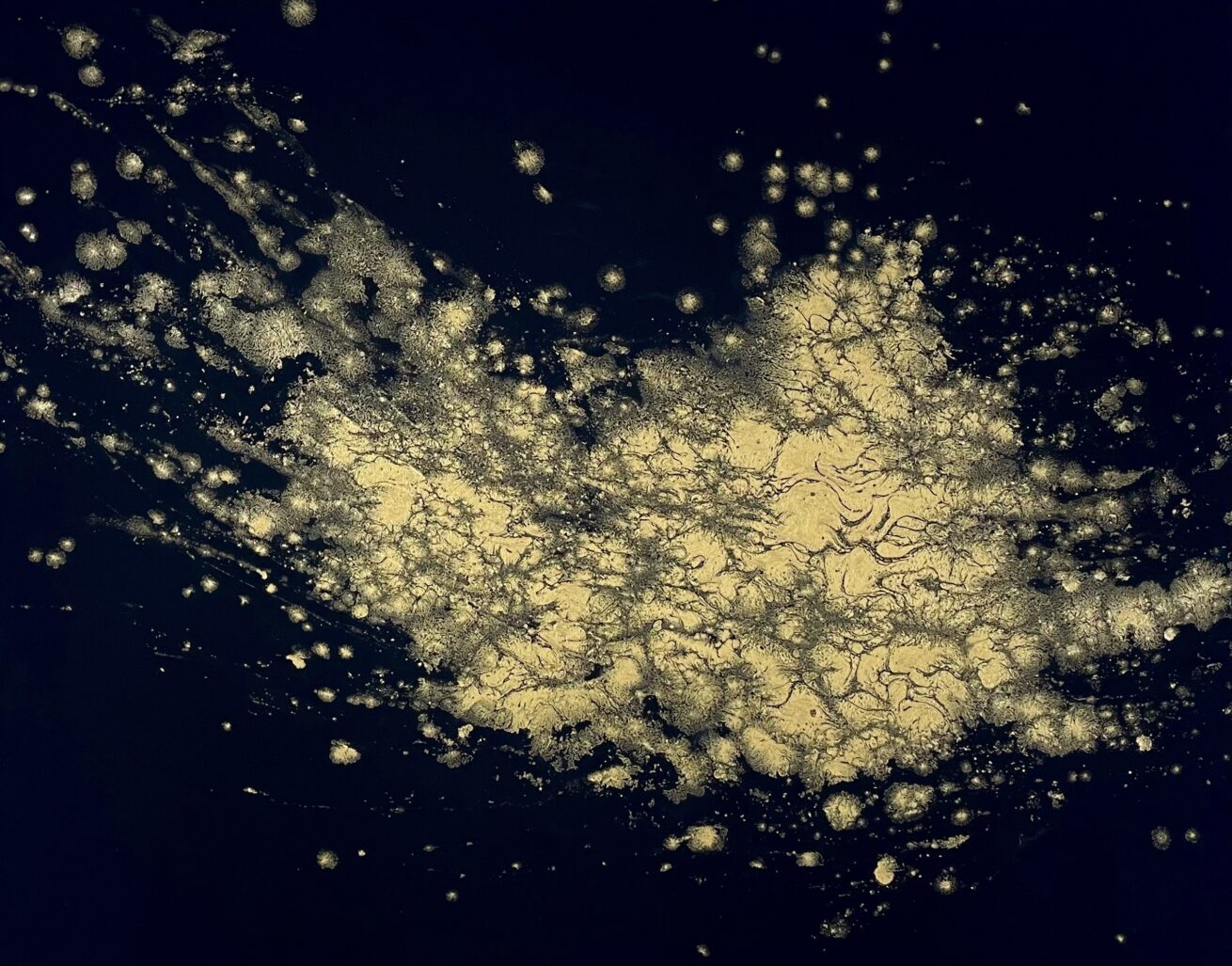
まずはキャンバスに絵の具を垂らして下地を作ります。


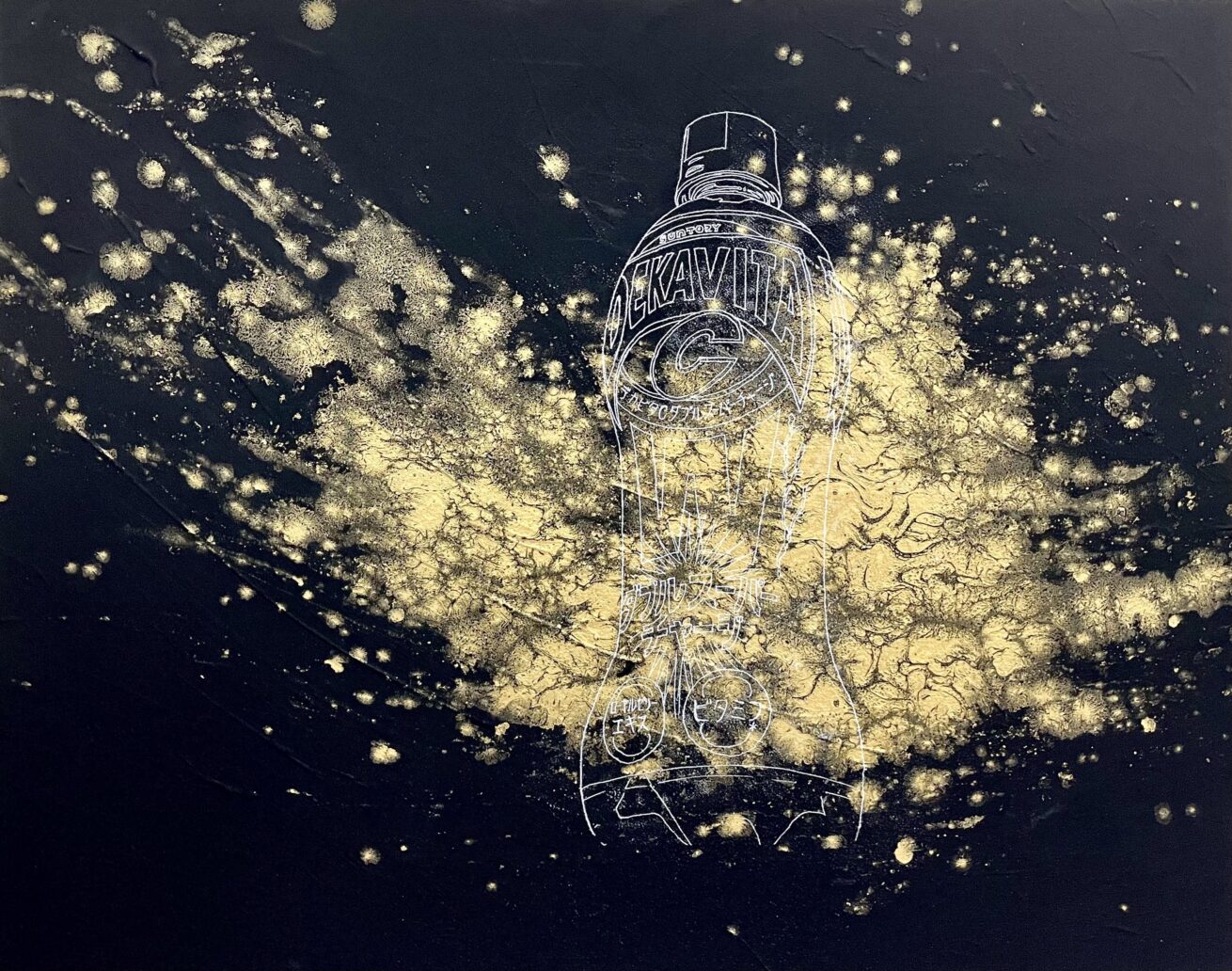
下書きを実寸サイズに拡大印刷し、キャンバスに転写します。デカビタでエネルギーをチャージしながら描くとより作業がはかどります。


あとは描き進めるだけ。
完成

まとめ
いかがでしたか? 今回はAdobe Frescoの新機能「グリッド」を使った作画をご紹介しました。
世の中便利な機能がどんどん増えてきてアナログとデジタルの垣根もどんどんなくなってきているように思います。より良いクリエイティブを目指して新しいものも活かしていければと思います。
【画家】田中ラオウ
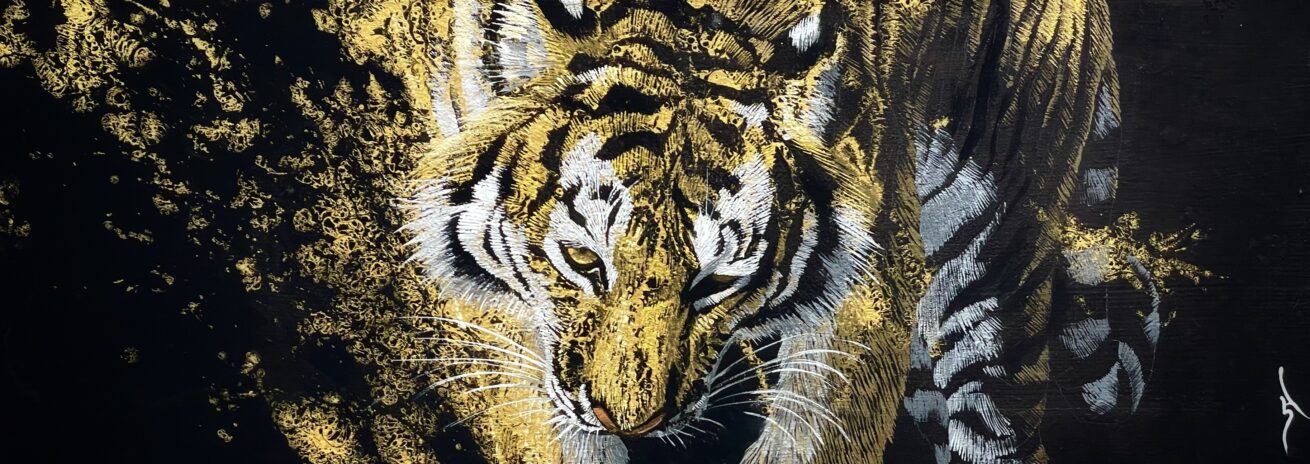
普段は動物を描く画家をやっております。よかったらぜひInstagramをフォローしてください。ストーリー機能で日々作画の様子を配信しています。
作品販売中
田中ラオウ作品の一部は以下の販売サイトでご購入いただけます。
Rao Uno Store
アートでオフィスや店舗を華やかにしませんか?

LIGアート事業部では壁画制作のご依頼、絵画の販売を承っております。在籍画家による絵画作品はこちらからチェックできます!
- こんなことを叶えます!
-
- オフィスで・・・会社のシンボルをつくりたい、雰囲気を明るくしたい、集中できる環境づくりをしたい
- 飲食店やショップで・・・道行く人の目を引きたい、お店を華やかにしたい
- プライベートでも・・・自宅で毎日アートに触れていたい、アートで癒やされたい
賃貸でも制作可能な場合もございますので、まずはお気軽にお問い合わせください。
LIGはWebサイト制作を支援しています。ご興味のある方は事業ぺージをぜひご覧ください。













